ServerView Resource Orchestrator連携を行う場合、管理コンソールには[レポート登録]タブが表示されます。[レポート登録]タブをクリックすると、[レポート登録]画面が表示されます。
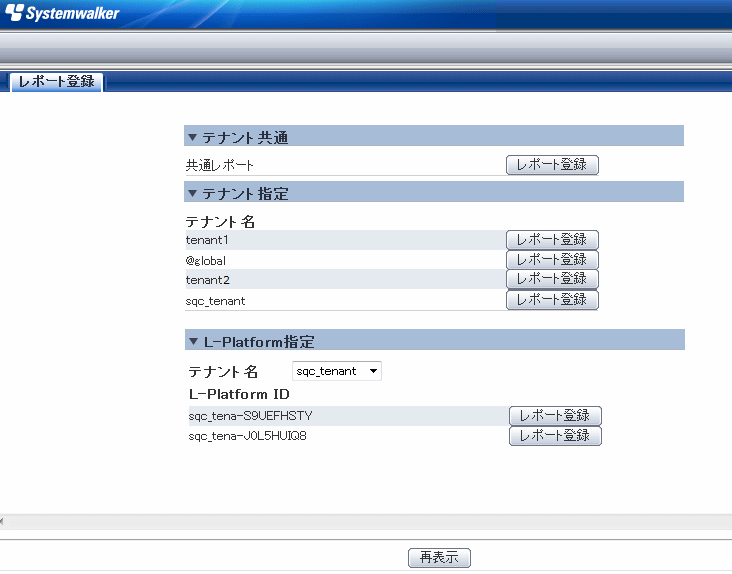
■レポート登録画面の操作
操作 | 説明 |
|---|---|
レポート登録 | 以下の2通りのレポート登録ができます。
注意
|
再表示 | 最新の情報でテナントを表示させます。 |
■定期レポートの登録
テナント共通のレポート
全テナント共通の定期レポートを登録するには、テナント共通欄に表示された共通レポートの[レポート登録]ボタンをクリックします。
テナント指定のレポート
各テナントの定期レポートを登録するには、テナント指定欄に表示された該当のテナントの行の[レポート登録]ボタンをクリックします。
[レポート登録]ボタンをクリックすると、定期レポートを登録する画面が表示されます。その画面上で[登録]ボタンをクリックした後は、[コンソール定義を保存]をクリックし、定期レポートの定義を保存してください。
表示される[定期レポート登録]画面についてはServerView Resource Orchestrator連携していない場合と同じです。詳細は、使用手引書(コンソール編)「定期レポートの登録(管理者の作業)」を参照してください。
登録した定期レポートを作成するには、sqcMakeReport(定期レポート作成コマンド)を実行します。オプション指定により、以下の定期レポートを作成することができます。スケジューラへ登録して実行されることにより、自動運用が可能になります。
指定したテナントまたはL-Platformの定期レポート
テナントAに登録したレポートについて、2012年9月1日の日報として作成する場合の例
> sqcMakeReport -r テナントA -s 20120901 -e 20120901 daily |
すべてのテナントに対して共通に登録されている定期レポートをテナント単位で、2012年9月1日の日報として作成する場合の例
> sqcMakeReport -a COMMON_REPORT -s 20120901 -e 20120901 daily |
sqcMakeReport(定期レポート作成コマンド)については、リファレンスマニュアル「sqcMakeReport(定期レポート作成コマンド)」を参照してください。
ポイント
作成した定期レポートは、テナント名またはL-Platform IDを指定して削除することができます。詳細は、リファレンスマニュアル「sqcDeleteReport(定期レポート削除コマンド)」を参照してください。
作成された定期レポートは、「ホーム」タブの「SQCコンソール」から表示される画面の[定期レポート]で表示します。詳細は、使用手引書(コンソール編)「定期レポートの表示」を参照してください。